Afficher la taille des dossiers sur l'Explorateur Windows
Savez-vous que Microsoft a supprimé l'affichage de taille des dossiers sur l'explorateur depuis Windows 7, afin d'optimiser la performance ?
Il faut savoir que le calcul de la taille des dossiers sur Windows peut prendre plusieurs secondes si le dossier est d'une grande taille.
C'est pour cette raison qu'on n'a aucune information dans la colonne "Taille" pour les dossiers sur l'Explorateur de fichiers.
Heureusement qu'il existe des utilitaires gratuits permettant de rajouter cette fonctionnalité !
Dans ce tutoriel vous allez découvrir l'outil gratuit Folder Size for Windows qui marche sur Windows 7, 8.1 et 10 ; il permet d'ajouter une colonne pour la taille des dossiers sur l'Explorateur Windows.
Si vous voulez savoir la taille de tous vos disques en détail je vous invite à lire ce tutoriel sur le fameux WinDirStat.
Savoir la taille des dossiers sur Windows
1. Télécharger "Folder Size for Windows"
Si vous voulez afficher la taille des dossiers le temps d'utilisateur de l'Explorateur, Folder Size for Windows est recommandé.
Vous pouvez télécharger Folder Size for Windows par ici : https://sourceforge.net/projects/foldersize/files/latest/download?source=files (ou 64bit)
2. Installer "Folder Size"
Une fois téléchargé suivez la procédure d'installation comme avec les autres programmes.
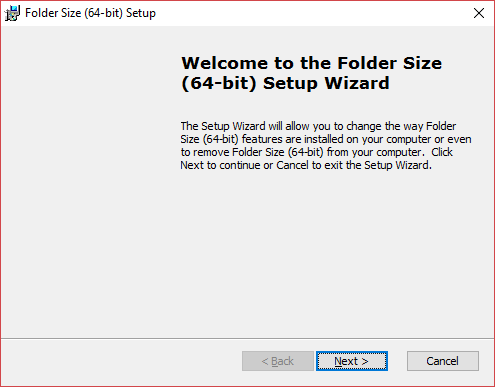
Après l'installation le programme va se lancer automatiquement et vous allez remarque son icône à côté de l'horloge sur la barre de tâches.
3. Afficher la taille des dossiers avec "Folder Size"
Vous n'avez qu'à lancer votre explorateur de fichiers pour avoir les informations sur la taille des dossiers sur le chemin en cours ; l'avantage de cet utilitaire c'est sa rapidité, vous n'avez pas à lancer une analyse ou n'importe quelle procédure, c'est automatique 😉
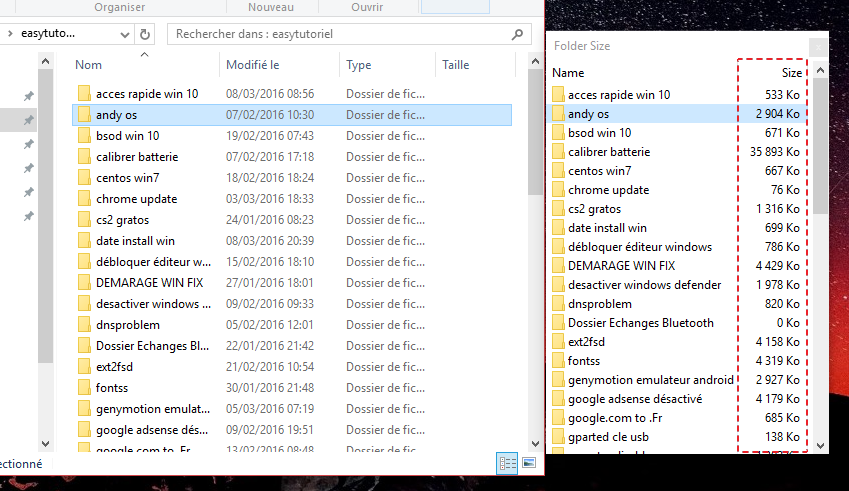
Pour désactiver le lancement au démarrage, faites un clic droit sur l'icône du programme dans la barre de tâches puis décochez "Start on Windows startup" (activer au démarrage de Windows)
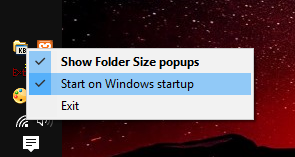
Et voilà !
Si vous avez besoin de l'aide n'hésitez pas à poser vos questions en commentaires 😉
J'aime les commentaires, au prochain tutoriel !


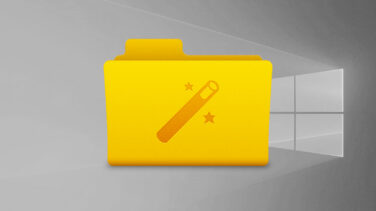




Bonsoir
Merci
Merci à toi Domi, bon courage ! 🥳
Bonjour Julien,
Merci pour la remarque et le commentaire 😊
Super ....
Bonjour,
C'est fabuleux.
MERCI !!!!
Cordialement,
Domi
Bonjour,
Super c'est génial.
Par contre, cela ne fonctionne pas pour voir le poids des fichiers sur mon téléphone branché à mon ordi. Je dois faire de la place sur mon tel mais je ne sais pas quoi vider. Des idées :-) 😀 ?
Merci merci
super pratique merci 😊
Fonctionne sur windows 10 64bits
Bonsoir
Merci j ai chercher un peut se genre de solution
je viens de tester nickel Merci 😀
Géo
Merci pour ton accueil chaleureux ! ;o)<
Aurais-je (déjà ) une (bonne) réputation 😀
Coucou Christophe,
C'est un honneur de te voir commenter sur Easytutoriel 😊 MERCI 🙌
Le tutoriel ne m'a pris que 10 minutes pour le publier, j'ai pensé que cela peut être utile et ton commentaire me le prouve.
Bien amicalement,
Soufiane